NoMachine est un outil d’accès distant très pratique, compatible avec Mac, Windows et Linux. Il offre diverses options de connexion, notamment via SSH et le protocole NX propre à NM.
Ce guide explique comment configurer NoMachine sur un système Linux distant, ainsi que comment établir une connexion avec d’autres ordinateurs à l’aide de ce logiciel.
Installation de NoMachine
NoMachine prend en charge une grande variété de distributions Linux telles qu’Ubuntu, Debian, Fedora et OpenSUSE. L’installation se fait via une archive TarGZ téléchargeable. Pour installer ce logiciel sur votre système Linux, ouvrez un terminal et suivez les instructions ci-dessous.
Important : Outre l’installation de NoMachine sur l’ordinateur qui initie la connexion, il est essentiel de l’installer également sur l’ordinateur auquel vous souhaitez accéder à distance. NoMachine fonctionne uniquement s’il est configuré à la fois sur l’hôte et sur le PC distant.
Installation sur Ubuntu et Debian
NoMachine prend officiellement en charge les distributions Linux basées sur Debian. L’installation du client/serveur sur Ubuntu, Debian et les systèmes dérivés est donc relativement simple. Pour commencer, rendez-vous sur la page de téléchargement. Vous y trouverez les options « NoMachine pour Linux DEB i386 » ou « NoMachine pour Linux DEB amd64 ».
Une fois le téléchargement terminé, ouvrez votre gestionnaire de fichiers et double-cliquez sur le fichier DEB pour l’ouvrir soit avec le Centre Logiciel Ubuntu, soit avec GDebi (pour les utilisateurs Debian). Cliquez ensuite sur « Installer », entrez votre mot de passe et l’installation débutera.
Alternativement, vous pouvez ouvrir un terminal et utiliser la commande dpkg pour installer le logiciel en ligne de commande :
cd ~/Téléchargements
sudo dpkg -i nomachine*.deb
sudo apt install -f
Pour les utilisateurs Debian, utilisez :
sudo apt-get install -f
Installation sur Arch Linux
NoMachine est disponible sur Arch Linux via l’AUR (Arch User Repository). Pour l’installer, ouvrez un terminal et suivez ces étapes :
Étape 1 : Utilisez Pacman pour installer les dépendances nécessaires pour les paquets AUR (base-devel et Git) :
sudo pacman -S base-devel git
Étape 2 : Récupérez le snapshot NoMachine AUR depuis le web en utilisant la commande git clone :
git clone https://aur.archlinux.org/nomachine.git
Étape 3 : Changez le répertoire courant du terminal vers le nouveau dossier « nomachine » avec la commande cd :
cd nomachine
Étape 4 : Créez un paquet installable pour Arch Linux en utilisant la commande makepkg. Notez que des problèmes peuvent survenir lors de la création du paquet, consultez les commentaires sur la page AUR pour obtenir de l’aide d’autres utilisateurs :
makepkg -sri
Installation sur Fedora et OpenSUSE
Les distributions Linux basées sur Red Hat, comme Fedora et OpenSUSE, peuvent facilement installer NoMachine grâce à un paquet RPM disponible. Pour commencer, rendez-vous sur la page de téléchargement et sélectionnez la version RPM 32 bits ou 64 bits.
Après avoir téléchargé le paquet RPM, ouvrez votre gestionnaire de fichiers, allez dans le dossier « Téléchargements » et double-cliquez sur le fichier RPM pour lancer l’installateur. Saisissez votre mot de passe et suivez les instructions pour configurer le logiciel. Vous pouvez également l’installer via le terminal :
Pour Fedora :
cd ~/Téléchargements
sudo dnf install nomachine*.rpm
Pour OpenSUSE :
cd ~/Téléchargements
sudo zypper install nomachine*.rpm
Installation sur les autres distributions Linux
Si vous utilisez une distribution Linux moins courante, ne vous inquiétez pas! Vous pouvez quand même installer NoMachine. Voici comment procéder :
Étape 1 : Allez sur la page de téléchargement et récupérez la version TarGZ 32 ou 64 bits de NoMachine.
Étape 2 : Ouvrez un terminal et utilisez la commande tar pour extraire l’archive :
sudo cp -p nomachine_6.3.6_1_x86_64.tar.gz /usr
cd /usr
sudo tar zxf nomachine_6.3.6_1_x86_64.tar.gz
Étape 3 : Exécutez le script de configuration et installez le logiciel :
sudo /usr/NX/nxserver --install
Utilisation de NoMachine
Ouvrez le menu des applications de votre bureau Linux. Au démarrage, un message « Bienvenue dans NoMachine » vous présentera les fonctionnalités du programme, les protocoles supportés (SSH et NX) et l’adresse IP de votre ordinateur.
Après avoir lu le message, cochez « Ne plus afficher ce message » et cliquez sur « Continuer ».
Pour vous connecter à un ordinateur distant, attendez que l’application le détecte. Double-cliquez ensuite sur l’ordinateur pour accéder à la page de connexion.
Sur la page de connexion, les informations de l’ordinateur distant (nom d’hôte, adresse IP) sont affichées. Vérifiez que tout est correct, puis sélectionnez « OK ».
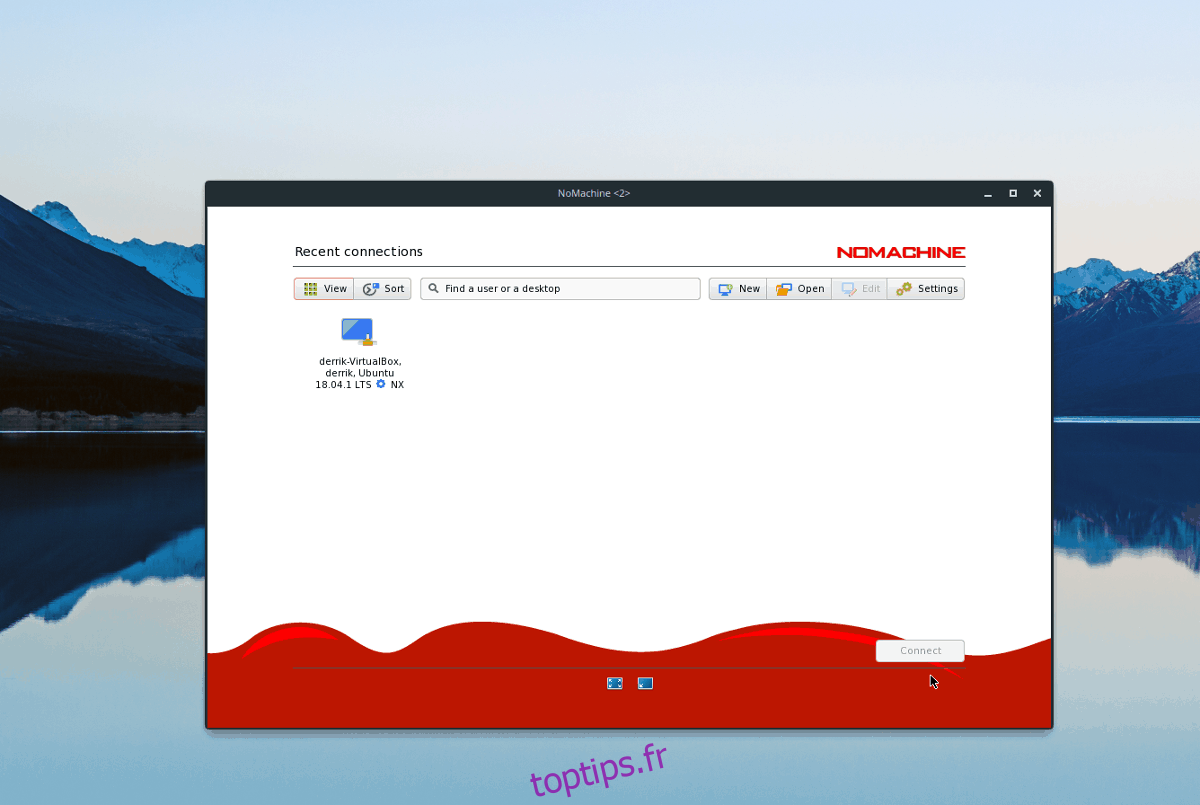
Après avoir vérifié les paramètres de connexion, sélectionnez l’ordinateur distant et cliquez sur « Connecter ». Entrez ensuite votre mot de passe pour établir la connexion.
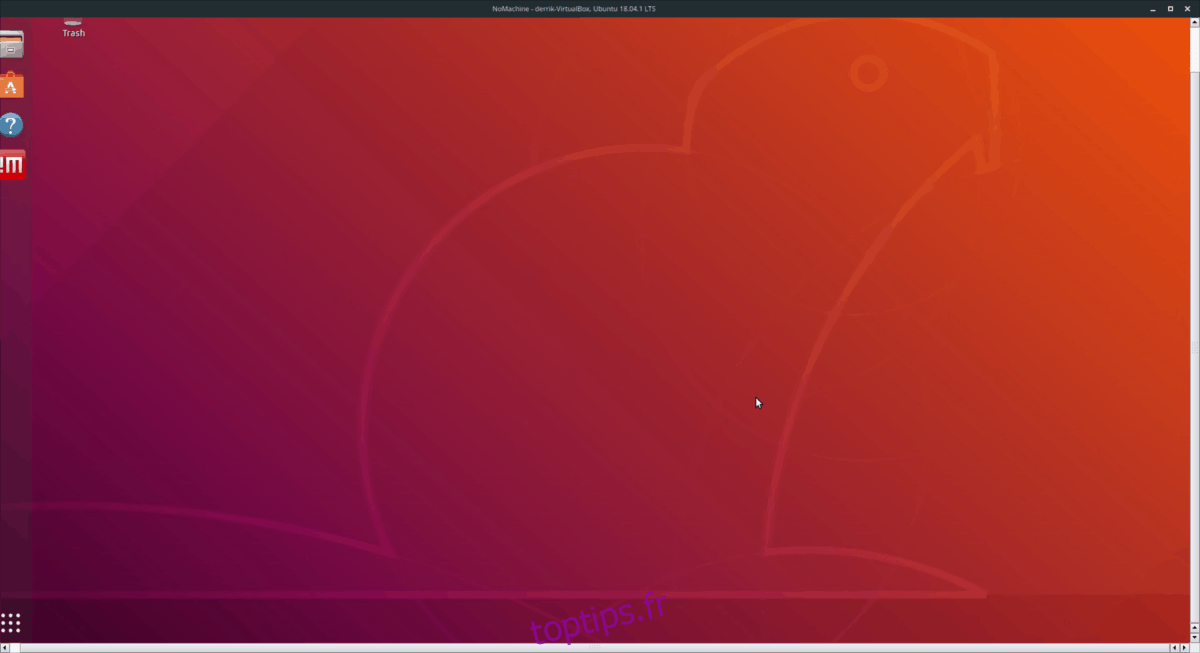
Déconnexion
Pour quitter une connexion à distance, il n’est pas nécessaire de cliquer sur « Quitter ». Il suffit de cliquer sur le bouton Fermer de la fenêtre ou d’utiliser le raccourci clavier Alt+F4.